X
这篇文章由我们训练有素的编辑和研究团队共同创作,他们对文章的准确性和全面性进行了验证。
wikiHow的内容管理团队会严密监督编辑人员的工作,确保每篇文章都符合我们的高质量标准要求。
这篇文章已经被读过34,314次。
你可以通过Netflix网站、Netflix移动应用程序或在流媒体设备上选择Netflix频道来注册Netflix帐户。Roku等大部分流媒体设备都要求在网站上注册帐户,但也有一些可以直接在电视上完成注册,比如Apple TV。本指南介绍如何注册Netflix帐户并在线观看视频,所有设备均适用。
步骤
方法 1
方法 1 的 3:
在网站上注册
-
在网页浏览器中前往www.netflix.com。任何设备都可以在Netflix.com上注册帐户。首次注册时,还能获得1个月的免费试用期。[1]
- 虽然是免费试用,但还是需要提供信用卡或其他支付信息,比如PayPal或Netflix充值卡。
- 只要在试用期结束前取消会员,就不会被扣费。你会在试用期到期前几天收到电子邮件,到时候就能取消会员。
-
单击“免费试用30天”按钮。随后根据屏幕上的说明完成注册。
-
单击“了解各种方案”以查看方案。随后会出现可选的流媒体方案,以及相关说明和价格信息。
-
选择一种方案,然后单击“继续”。Netflix有三种方案可供选择:
- 基本:最便宜的方案,一次只能在一台设备上观看Netflix视频。如果你不用和其他人共享帐户,可以挑选这种方案,但你无法观看高清视频。
- 标准:可以在两台设备上同时观看高清视频。如果你把密码告诉另一个人,你们就能同时观看高清视频。
- 高级:可以在四台设备上同时观看视频。支持比高清视频更清晰的超清视频,非常适合4K分辨率的显示屏。
-
新建帐户。在字段中输入电子邮件地址和新密码,然后单击“继续”。
-
选择支付选项。屏幕上会显示可选的支付方式。
- Netflix支持带有Visa、Mastercard、Amex或Discove标志的主流信用卡和借记卡。[2]
- 在美国和其他一些地区,你还可以使用PayPal帐户来注册Netflix。PayPal允许使用银行帐户和信用卡来在线支付。
- 在很多地区,如果你没有信用卡或PayPal,那也可用使用Netflix礼品卡。你可以在ebay或者淘宝上找到卖这些礼品卡的网店,然后用礼品卡来充值。[3]
-
输入支付详情。根据提示输入支付详情或PayPal登录信息。
-
开始Netflix会员之旅。单击“开始会员”完成帐户创建过程,这样你就可以在支持的设备上浏览和在线播放电影及电视节目了。广告
方法 2
方法 2 的 3:
使用安卓或iOS应用程序
-
打开Play 商店(安卓)或App Store(iOS)。要开始使用Netflix,在手机或平板电脑下载应用程序。首次注册时,还能获得1个月的免费试用期。[4]
- 需要提供支付方法才能注册会员,比如信用卡、PayPal或Netflix充值卡。
- 只要在试用期结束前取消会员,就不会被扣费。你会在试用期到期前几天收到提醒电子邮件。
-
搜索Netflix应用程序。在搜索框中输入“Netflix”,然后点击放大镜图标。
-
在搜索结果中点击Netflix应用程序。发布者为Netflix.Inc,是一个免费应用程序。
-
点击“安装”。随后就能在安卓设备或iOS上安装应用程序。
-
启动Netflix应用程序。打开后会提示注册。
-
点击“免费试用30天”按钮。随后会显示三种方案供你选择:
- 基本:最便宜的方案,一次只能在一台设备上观看Netflix视频。如果只是一个人使用,可以挑选这种方案,但你无法观看高清视频。
- 标准:可以在两台设备上同时观看高清视频。如果你将帐户分享给另一个人,你们就能同时观看高清视频。
- 高级:可以在四台设备上同时观看视频。支持比高清视频更清晰的超清视频,非常适合4K分辨率的显示屏。
-
点击以选择方案,然后点击“继续”。随后会显示注册屏幕。
-
创建帐户。输入Netflix帐户的电子邮件地址和新密码,然后点击“注册”。
-
选择支付选项。屏幕上会显示可选的支付方式。
- Netflix支持带有Visa、Mastercard、Amex或Discove标志的信用卡和借记卡。[5]
- 在美国和其他一些地区,你还可以使用PayPal帐户。PayPal允许使用银行帐户或信用卡来在线支付。
- 如果没有信用卡或PayPal,可用使用Netflix礼品卡。你可以在淘宝上找到卖这些礼品卡的网店,然后用礼品卡来充值。[6]
-
输入支付详情。根据提示输入支付详情或PayPal登录信息。
-
开始Netflix会员之旅。点击“开始会员”以创建新帐户,这样你就可以在支持的设备上浏览和在线播放电影及电视节目了。广告
方法 3
方法 3 的 3:
在Roku上注册
-
前往Roku主屏幕。只要将Roku流媒体设备连接到电视机,就可以用它来在线播放Netflix的电影和其他节目。Roku启动后,会显示主屏幕。[7]
-
在主屏幕上选择“Netflix”。如果没有看到Netflix,按以下步启用:[8]
- 在左侧菜单中选择“Streaming Channels”(流媒体频道)。如果购买的是Roku 1,选择“频道商店”
- 选择“电影和电视”。
- 选择Netflix,然后选择“添加频道”。
-
在Roku上登录Netflix。创建帐户后,选择“登录”,然后输入新的用户名和密码。登录后,就能尽情观赏电影和电视节目了。如果使用的是Roku 1,按以下步骤操作:[10]
- 打开Netflix后,屏幕上会显示“是Netflix会员吗?”。选择“是”,随后会显示激活码。
- 打开电脑,在网页浏览器中前往www.netflix.com/activate。
- 在页面上输入激活码。返回Roku,然后就能观看任何Netflix节目了。
广告
小提示
- 根据你的会员方案,Netflix最多允许在四台不同的设备上在线观看电影。可以在“帐户”页上了解帐户的详细信息,地址为https://movies.netflix.com/YourAccount。
- 如果收到的是Netflix礼品卡,访问https://signup.netflix.com/gift并在相应的字段中输入兑换码。随后Netflix会指导你创建帐户,并免费试用一个月。
广告
参考
- ↑ https://help.netflix.com/en/node/16282?catId=en%2F131
- ↑ https://www.netflix.com/simple/payment
- ↑ https://help.netflix.com/en/node/32950
- ↑ https://help.netflix.com/en/node/16282?catId=en%2F131
- ↑ https://www.netflix.com/simple/payment
- ↑ https://help.netflix.com/en/node/32950
- ↑ https://support.roku.com/hc/en-us/articles/214109777-The-Roku-Home-Screen
- ↑ https://help.netflix.com/en/node/23886
- ↑ https://support.roku.com/hc/en-us/articles/208756518-Netflix-Help
关于本wikiHow
广告
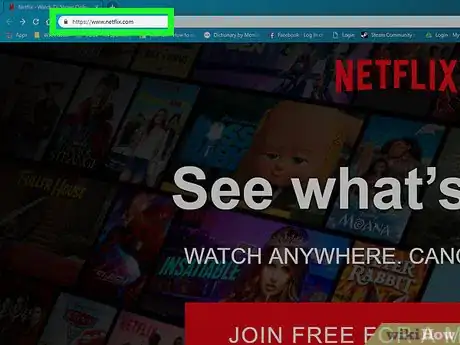
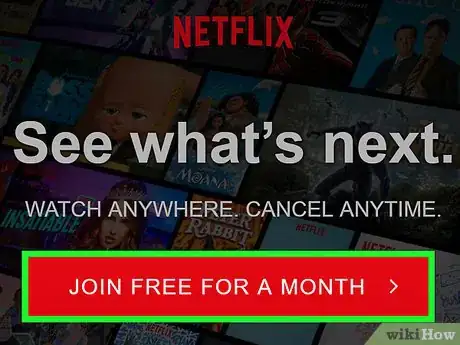
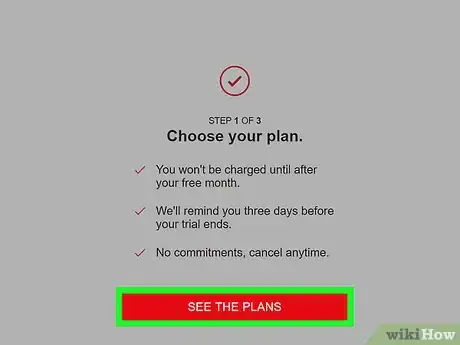
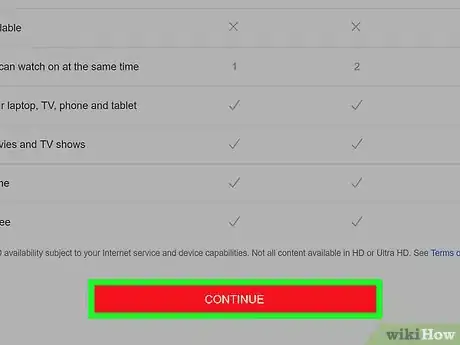
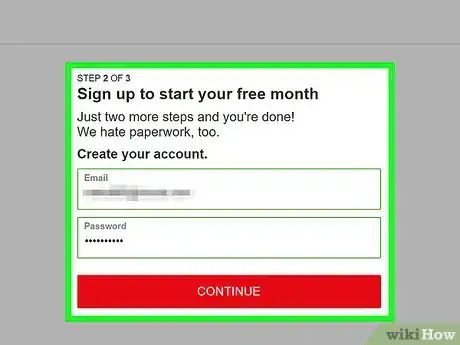
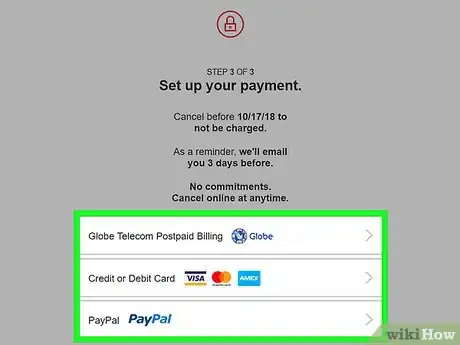
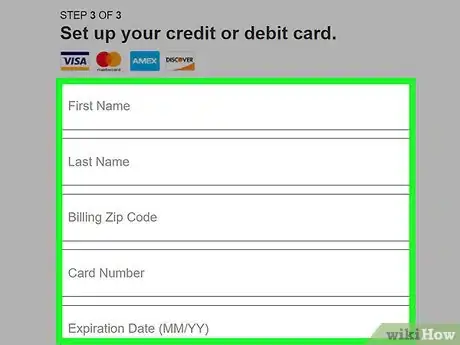
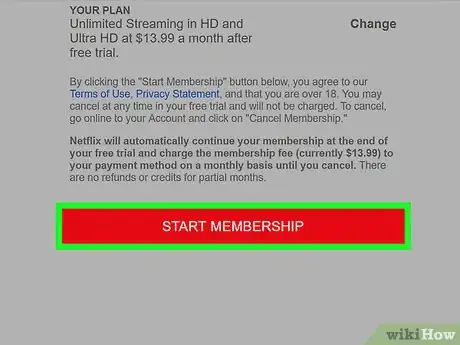
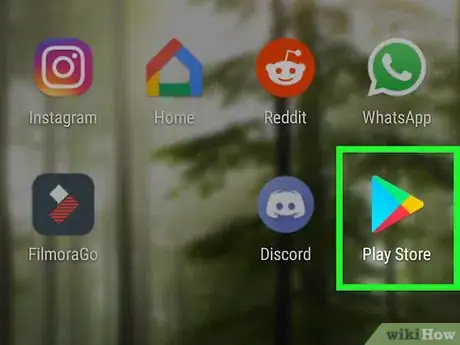
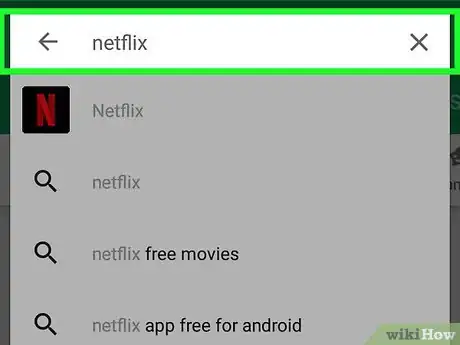
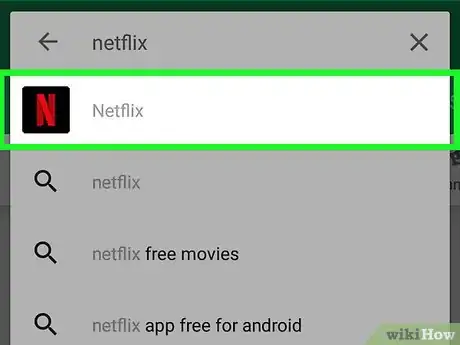
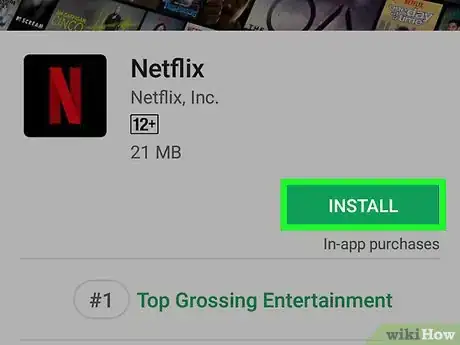
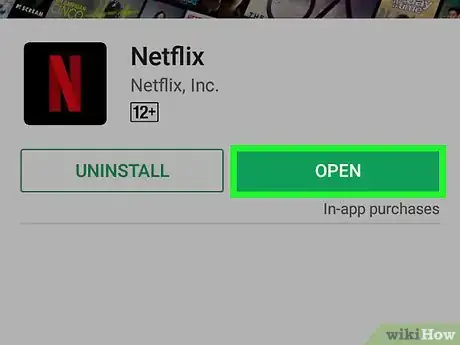
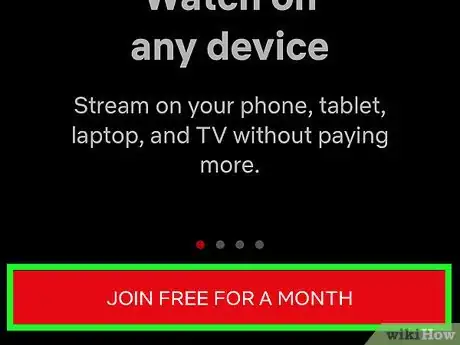
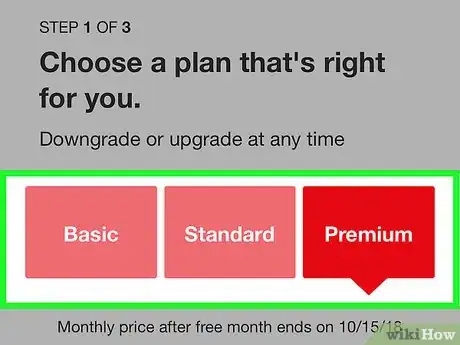
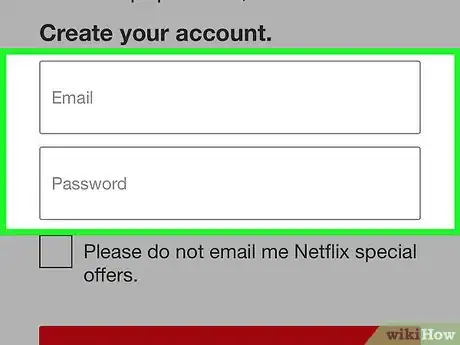
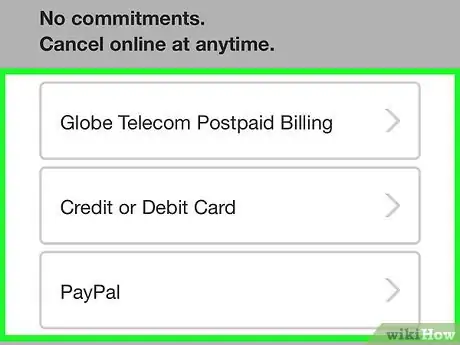
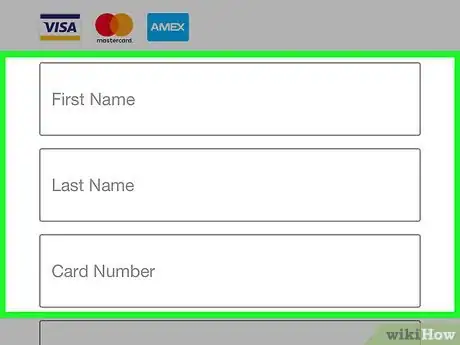
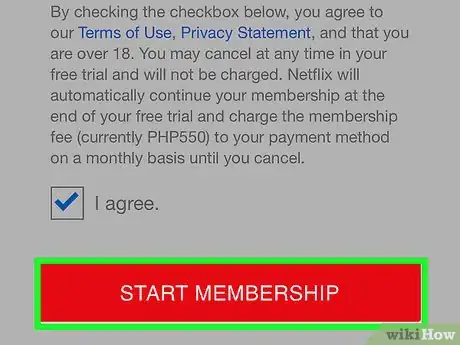
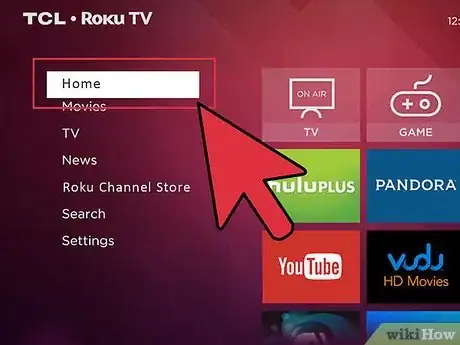
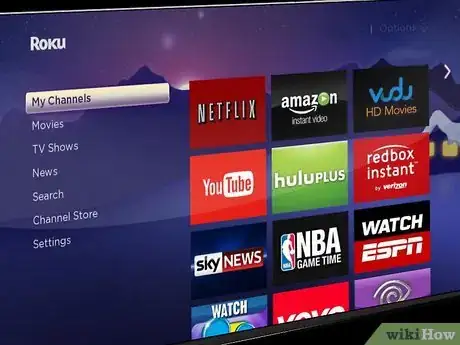
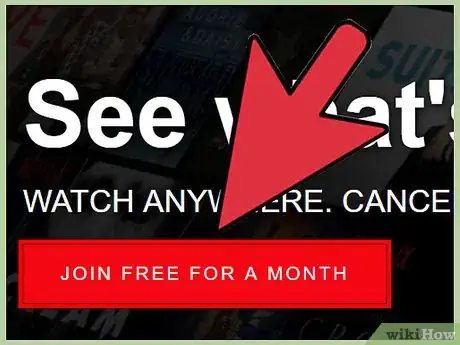
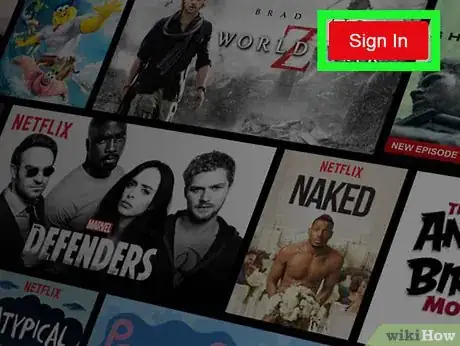












































wikiHow的内容管理团队会严密监督编辑人员的工作,确保每篇文章都符合我们的高质量标准要求。 这篇文章已经被读过34,314次。